
Quando você está criando um documento que possa se beneficiar das orientações de páginas de retrato e paisagem, considere o Google Docs. Você pode misturar as duas visualizações em todo o documento para o formato perfeito.
Elementos como tabelas, gráficos, gráficos e até mesmo as imagens muitas vezes podem ficar melhores na paisagem. Mas isso não significa que as palavras que envolvem esses itens. Felizmente, um recurso para Orientações de página de mudança Em um único documento foi adicionado ao Google Docs.
Alterando a orientação da página no Google Docs
Independentemente de qual visualização você inicia seu documento, você pode alterar qualquer página para o oposto. E o recurso é flexível o suficiente para que você possa selecionar um elemento ou texto específico, colocá-lo em sua própria página e alterar sua exibição. Veja como funciona.
Alterando a orientação de uma página inteira
Se você tiver uma página inteira que deseja virar para a orientação oposta, é fácil fazer o suficiente. Selecione tudo nessa página. Arraste seu cursor através do texto ou selecione a tabela, o gráfico ou a imagem.
Clique com o botão direito do mouse na seleção e escolha "Alterar página para paisagem" ou "Alterar página para retrato", dependendo da sua visualização atual.

Você verá a página para a orientação selecionada.
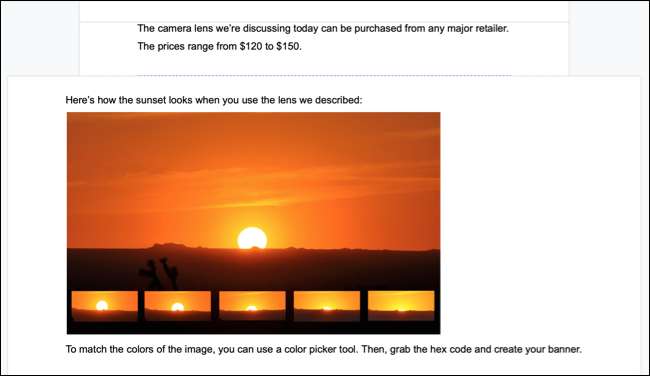
Alterando a orientação para certos itens
Digamos que você tenha um elemento gráfico soprado no meio de uma página. Você decide que deseja fazer com que o elemento flip views e coloque-o em sua própria página. Isso então permite adicionar texto às páginas acima e abaixo.
Selecione o texto, tabela , imagem, ou seja qual for o elemento, clique com o botão direito e escolha "Alterar página para paisagem" ou "Alterar página para retrato" como acima.
RELACIONADO: Como inserir e editar tabelas no Google Docs
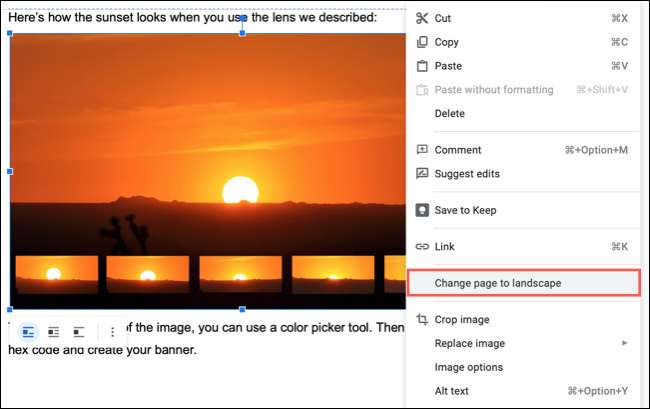
Agora, você criou automaticamente uma nova página no centro que tem a visão oposta para as antes e depois. E, claro, você pode mudar um ou ambos também.
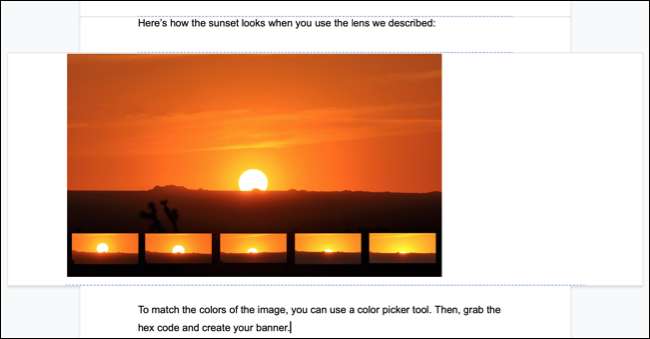
Revertendo a orientação
É importante reiterar que depois de alterar a orientação da página para um determinado item ou bloco de texto, isso cria uma nova página. Então, se você reverter esse item de volta para a orientação anterior e quiser de volta na mesma página do que antes, você precisará ajustá-lo manualmente.
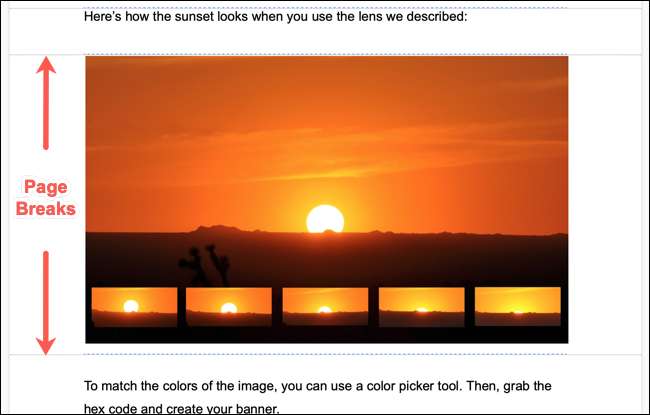
Para mais dicas como esta, confira nossa Guia do Iniciante para o Google Docs .
RELACIONADO: O guia do iniciante para o Google Docs







